1.产品安装与配置 1.1 软件安装
? 安装步骤
① 将安装光盘放入光驱中;
② 在自动演示界面中选择<安装程序>,然后按屏幕提示进行操作;
③ 安装完毕后,请重启计算机;
电脑重启后,系统自动运行《个人文件保险箱》,并在任务栏中显示图标![]() 。
。
注意:如果电脑未设有光盘自动运行功能,可以通过[资源管理器],找到光盘驱动器根目录下“联想网御个人文件保险箱Setup.EXE”并双击执行。
? 系统支持
支持WINDOWS 2000/XP/Server 2003及各补丁版本。
注意:安装时请您关闭360安全卫士的驱动防火墙,以确保系统安装完整。
1.2 制作电子钥匙USB KEY
把“USB KEY”制作成只属于您的“电子钥匙”,制作过程如下:
注意:“用户信息文件”是恢复电子钥匙的重要信息文件,请妥善保存。且一个电子钥匙只支持一个用户的信息进行存储与维护,不支持一钥匙对多用户的使用。
1.3 安全登陆“一把钥匙开一把锁”现在就登陆个人文件保险箱,让它为您保驾护航吧!记住只有拥有“电子钥匙”的您才可以登陆。
注意:只有在登录个人文件保险箱的状态下,加密文件或加密文件夹才被允许使用,否则全为密文不能使用。
2.产品功能使用说明 2.1 加密已有文件夹? 加密已有文件夹步骤如下:
“右键”需加密的文件夹,选择“文件保险箱—>文件夹加密”
在弹出的窗口中选择“开始加密”
注意:加密前请关闭此文件夹中所有文件,加密过程中请不要结束加密进程,以防加密时损坏文件。如加密时发生断电现象,只会影响正在加密的文件,已加密和未加密的文件不会被损坏。加密速率约为6M/s。
2.2 新建加密文件夹? 新建加密文件夹步骤如下:
选择“新建保密目录”,在弹出对话框中点击“浏览”选择一个空文件夹,或直接填写路径,新建加密文件夹。
注意:新建加密文件夹只能是空文件夹,对有文件的文件夹采取这种方式加密,将导致文件夹内所有文件变为密文。如果误操作导致文件变为密文,请使用“删除保密目录”功能恢复(过程中不要删除文件夹)
加密文件夹带有透明加解密功能,放入其中的文件被自动的加解密
2.3 加密文件夹解密? 加密文件夹解密步骤如下:
右键选择“文件保险箱——>文件夹解密”
在弹出对话框中选择“开始解密”
2.4 单个文件加解密? “右键”普通文件选择“文件保险箱——>文件加密”
? “右键”加密文件选择“文件保险箱——>文件解密”可以解密文件
注意:也可以对文件夹中的所有文件实施这种方式的加密,但加密后文件夹不具有透明加解密的功能,即对再放入的文件不会加密保护。
? “右键”普通文件选择“文件保险箱——>发送到保密文件夹…”
选择要保存到的加密文件夹
选择是否删除源文件“是”为安全删除源文件,“否”则保留
2.5 安全删除用户可以通过“个人文件保险箱——>安全删除”选项,彻底的粉碎不需要的文件。
3.产品特点 3.1 严密性产品采用文件驱动加密技术,工作于操作系统的底层。具有加解密速度快、难以被追踪破解的特点。
登陆个人文件保险箱时,使用“电子钥匙”作为认证工具,大大提高了文件保密的安全等级。
3.2 易用性产品不改变用户操作习惯,可以对已存在的文件或文件夹进行透明加解密,加密文件使用起来和普通文件没有区别,加密对文件类型没有任何限制。
3.3 稳定性因产品使用文件驱动加密技术,加密工作在操作系统内核层,轻易不会与其他应用程序发生冲突。
4.总结1)本程序对加密表现有两种方式:建立保密目录和直接对某个具体的文件或者文件夹操作
2)建立保密目录,可以右击某个文件发送到保密目录(不能直接拖动),退出登陆后此文件夹极其下面的文件都不能被访问,登录状态下可以将文件拖出保密目录,退出后可以访问
3)直接操作文件或文件夹的方式,可以改变路径但是无法正常打开。
转载于:https://blog.51cto.com/yuntaoliu/807383







 本文介绍了个人文件保险箱的安装配置方法,包括软件安装、USBKEY电子钥匙制作及安全登录流程。此外还详细说明了如何加密文件夹、新建加密文件夹、解密文件夹以及对单个文件进行加解密等操作,并强调了产品的严密性、易用性和稳定性特点。
本文介绍了个人文件保险箱的安装配置方法,包括软件安装、USBKEY电子钥匙制作及安全登录流程。此外还详细说明了如何加密文件夹、新建加密文件夹、解密文件夹以及对单个文件进行加解密等操作,并强调了产品的严密性、易用性和稳定性特点。

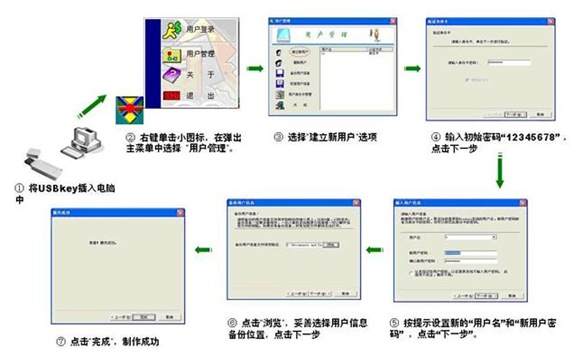
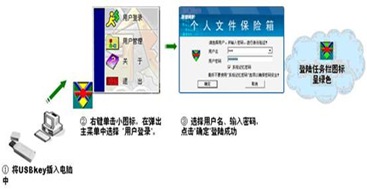
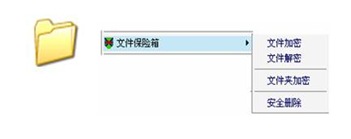
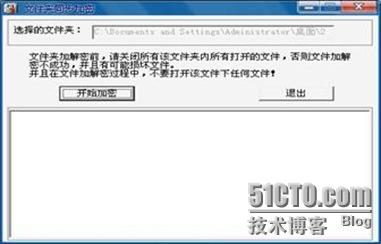

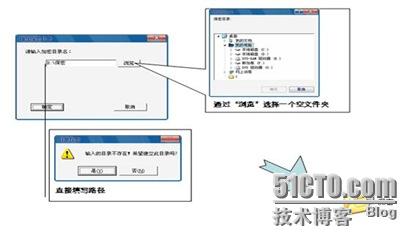
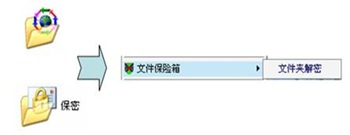

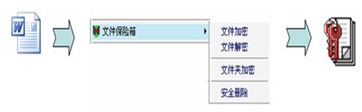
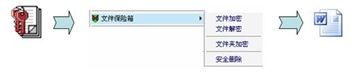
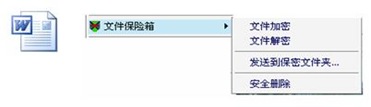
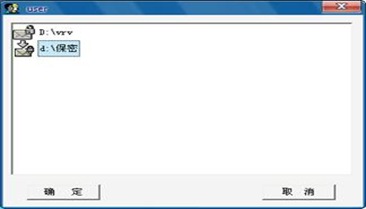


















 被折叠的 条评论
为什么被折叠?
被折叠的 条评论
为什么被折叠?








